多栏自适应布局+水平垂直居中+清除浮动——集锦
前言
首先声明在这篇博客里我将不会细说每一个知识点(比如什么是BFC,什么是flex等等),我主要是总结一下自己对标题中所列三个知识点的一些方法。
一、多栏自适应布局
首先,在这里我将从最简单的两栏固定布局慢慢讲到多栏自适应布局。
1.固定布局
说到固定布局想必大家已经觉得无爱了,但我还是要简单地讲一下,下面通过一个简单的实例进行讲解:
html代码:
<div class="wrap"> <div class="left">left</div> <div class="right">right</div> </div>
css代码:
.wrap{ width:500px; height:400px; border:1px solid red; margin:0 auto; } .left{ width:200px; height:400px; background:#ccc; } .right{ width:300px; height:400px; background:#ddd; }
我们希望的布局效果是500px宽的容器内分别有一个200px宽和300px宽的子元素容器,可此时运行结果为:
这是因为div元素是块级元素,默认是会占据整行的,于是我们就采用浮动的方法来解决这个问题。
此时我们只需要再添加如下样式:
.left,.right{ float:left; }
那么就能得到我们想要的结果了:
由于这里只有两栏布局,而且都是固定布局,并且刚好占满父容器,所以第二个子元素右浮动也是一样的效果。但如果是多栏布局(比如四栏布局)并且刚好占满父容器的话,那么最后一个可以是左浮动或者右浮动。
对于两栏固定布局,其实并不一定两个子元素都需要左浮动,可以第一个子元素左浮动,第二个设置margin-left值撑开就行了:
.left{ float:left; } .right{ margin-left:200px; }
这样也能实现上面的效果。但如果是多栏固定布局,个人觉得还是浮动比较方便。
在固定布局中,除了浮动之外,还有一种比较常用的方法就是定位。
把上面的样式代码改一改:
.wrap{ position:relative; } .left{ position:absolute; top:0; left:0; } .right{ position:absolute; top:0; left:200px; }
这样写同样能达到之前的那种效果,但定位布局比较烦的就是得精确计算每一块的位置。
所以,个人觉得目前固定布局一般会结合浮动+定位+必要时的内外边距来进行布局会更加实用。当然了,浮动+定位+内外边距也同样适用于自适应布局,彼此之间都不是等号关系的。
2.两栏自适应布局
同样是上面的实例,我把它改成自适应布局:
.wrap{ width:80%; height:400px; border:1px solid red; margin:0 auto; } .left{ width:40%; height:100%; float:left; background:#ccc; } .right{ width:60%; height:100%; float:left; background:#ddd; }
此时运行看一下结果:
因为现在已经改成流式布局了,所以容器的宽度会随着浏览器的宽度而按比例缩放。当然,需要配合浮动或者定位。
但是CSS3提供了一种更好的弹性伸缩布局flexbox,看看怎么实现:
.wrap{ width:80%; height:400px; border:1px solid red; margin:0 auto; display:flex; } .left{ flex:2; background:#ccc; } .right{ flex:3; background:#ddd; }
是不是更简单。所以说,不管多少栏布局(实际开发中也不会很多栏的),通过流式布局或者flexbox弹性伸缩布局基本能解决。但目前来说,弹性布局兼容性还不是很好,所以用得比较多的还是移动端布局,但总体上更多的还是使用流式布局,必要时可以配合媒体查询。
既有固定布局也有自适应布局
还是上面的实例,现在两栏布局第一个子元素固定宽度,而第二个子元素自适应剩余的宽度,该怎么做?
第一种方法就是给第二个子元素加左外边距,挤出来:
.wrap{ width:80%; height:400px; border:1px solid red; margin:0 auto; } .left{ width:200px; height:300px; float:left; background:#ccc; } .right{ height:100%; margin-left:200px; background:#ddd; }
结果就是这样的:
第二种方法就是绝对定位+外边距:
.wrap{ width:80%; height:400px; border:1px solid red; margin:0 auto; position:relative; } .left{ width:200px; height:300px; background:#ccc; position: absolute; top:0; left:0; } .right{ height:100%; background:#ddd; margin-left:200px; }
但其实第一种方法和第二种方法原理是一样的,换汤不换药罢了。
第三种方法,利用BFC特性:
.wrap{ width:80%; height:400px; border:1px solid red; margin:0 auto; } .left{ width:200px; height:300px; background:#ccc; float:left; } .right{ height:100%; background:#ddd; overflow: hidden; }
这里给第二个子元素设置了overflow:hidden之后呢,它就生成了一个BFC块,BFC其中的一个布局规则就是不会和float box 发生重叠,于是就和第一个浮动了的子元素隔开了,我说得比较苍白,大家可以去多了解BFC的一些布局特性,包括如何生成一个新的BFC块。那为了方便,我这里就把BFC的一些相关知识点直接放上来给大家了解一下:
BFC布局规则:
- 内部的Box会在垂直方向,一个接一个地放置。
- Box垂直方向的距离由margin决定。属于同一个BFC的两个相邻Box的margin会发生重叠
- 每个元素的margin box的左边, 与包含块border box的左边相接触(对于从左往右的格式化,否则相反)。即使存在浮动也是如此。
- BFC的区域不会与float box重叠。
- BFC就是页面上的一个隔离的独立容器,容器里面的子元素不会影响到外面的元素。反之也如此。
- 计算BFC的高度时,浮动元素也参与计算
哪些元素会生成BFC:
- 根元素
- float属性不为none
- position为absolute或fixed
- display为inline-block, table-cell, table-caption, flex, inline-flex
- overflow不为visible
OK,还有一种方法就是flex布局:
.wrap{ width:80%; height:400px; border:1px solid red; margin:0 auto; display:flex; } .left{ width:200px; height:300px; background:#ccc; } .right{ height:100%; background:#ddd; flex:1; }
是不是也挺方便的?现在我提升一下难度,现在是三栏布局,左右栏固定宽度,中间自适应,该怎么做?
这时候flex布局就是最佳的选择了:
.wrap{ width:80%; height:400px; border:1px solid red; margin:0 auto; display:flex; } .left{ width:200px; height:300px; float:left; background:#ccc; } .right{ width:200px; height:300px; float:right; background:#ddd; } .center{ height:100%; background:#666; flex:1; }
这种本来就很苦恼的布局,对于flex布局来说都能轻松解决意外烦恼。
且慢,如果我想让中间的子元素优先渲染呢?
<div class="wrap"> <div class="center">中间自适应栏</div> <div class="left">左边固定栏</div> <div class="right">右边固定栏</div> </div>
这时的情况是这样的:
这时候吧,还是得利用flex来解决这个问题:
.wrap{ width:80%; height:400px; border:1px solid red; margin:0 auto; display:flex; } .left{ width:200px; height:300px; float:left; background:#ccc; order:1; } .right{ width:200px; height:300px; float:right; background:#ddd; order:3; } .center{ height:100%; background:#666; flex:1; order:2; }
这时候出来的效果就是我们想要的:
好的,关于多栏自适应布局我就讲到这里,其他方面的知识扩展与应用,就留给大家去研究了。
二、水平垂直居中
水平居中最常用的就是text-align:center; 和 margin:0 auto; 其中text-align:center;是对内部子元素(inline/inline-block)起作用,而margin:0 auto;是对元素自身(block)起作用,具体根据自己的需要适当地运用。
垂直居中常用的有line-height 和 vertical-align:middle,但是它们都有使用的限制条件或者前提吧。比如line-height得和height一样高,vertical-align:middle 只对inline-block起作用,但其实还有很多坑,个人不怎么喜欢使用vertical-align。
下面我们就直接进入水平垂直居中的讨论吧:
其实吧,水平垂直居中也是有两种情况:知道宽高 和 不知道宽高。
1.已知宽高的水平垂直居中
在这种情况下,其实就很好解决了,实例说明一下:
html代码:
<div class="wrap"> <div class="child">水平垂直居中</div> </div>
默认样式:
.wrap{ width:400px; height:400px; border:1px solid red; margin:0 auto; } .child{ width:200px; height:200px; background:#ccc; }
现在的情况是这样的:
因为我们是已知宽高的,所以可以给子元素加外边距挤到中间位置,或者通过绝对定位到中间位置,当然还有一些方法,我就放在未知宽高的情况下再介绍,因为已知宽高包含于未知宽高,所以为了避免重复,我就分开了,这里就只讲仅适合已知宽高的情况。
我们给子元素加上外边距:
.child{ margin-top:100px; margin-left:100px; }
这时内部子元素就水平垂直居中了。
现在使用绝对定位来实现:
.wrap{ position:relative; } .child{ position:absolute; top:50%; left:50%; margin-top:-100px; margin-left:-100px; }
貌似绝对定位比较麻烦,但其实绝对定位对整体布局更好一些,也是比较常用。
2.未知宽高的水平垂直居中
1.绝对定位+css3 transform:translate(-50%,-50%)
.wrap{ position:relative; } .child{ position: absolute; top:50%; left:50%; -webkit-transform:translate(-50%,-50%); }
2.css3 的flex布局
.wrap{ display:flex; justify-content:center; } .child{ align-self:center; }
3.table布局
<div class="wrap"> <div class="child"> <div>sadgsdgasgd</div> </div> </div>
.wrap{ display:table; text-align:center; } .child{ background:#ccc; display:table-cell; vertical-align:middle; } .child div{ width:300px; height:150px; background:red; margin:0 auto; }
table布局貌似得多套一层,试了好多遍,两层都出不来效果。但是这种html结构太冗余了。所以前两种比较新潮一些。
OK,水平垂直居中就讲到这里,以上都是自己琢磨的一些方法,有什么纰漏或者不恰当的地方,欢迎留言指正。
三、清除浮动
这里就不讲为什么我们要清楚浮动,反正不清除浮动事多多。
下面我就讲三种常用清除浮动的方法,够用了。
1.在浮动元素后面加一个空的div,并为它清除浮动
html代码:
<div class="wrap"> <div class="float">浮动</div> <div class="clear"></div> <div class="nofloat">不想被浮动影响</div> </div>
css代码:
.wrap{ width:500px; height:400px; border:1px solid red; margin:0 auto; } .float{ width:200px; height:200px; background:#ccc; float:left; } .nofloat{ width:300px; height:150px; background:red; }
现在虽然加了一个空的div,但是并没有给它清除浮动,所以目前的效果就是第三个子元素.nofloat还是收到浮动的影响。
OK,现在给.clear加上清除浮动:
.clear{ clear:both; }
刷新一下效果就出来了:
PS:这种情况比较适合元素之间是垂直排列布局的,为了不受彼此浮动的影响。
2.利用BFC特性清除浮动
html代码:
<div class="wrap"> <div class="float">浮动</div> <div class="nofloat">不想被浮动影响</div> </div>
css代码:
.wrap{ width:500px; border:1px solid red; margin:0 auto; overflow:hidden; } .float{ width:200px; height:200px; background:#ccc; float:left; } .nofloat{ width:300px; height:150px; background:red; overflow:hidden; }
效果是这样的:
这里父容器是没有设置固定高度的,本来第一个子元素浮动之后,父元素的高度会塌陷到跟第二个子元素一样高,但由于这里分别给第二个子元素和父元素都设置了overflow:hidden ,所以它们都生成了一个新的BFC区域,根据上文提供的BFC布局规则可以得知:BFC区域不会与float box 重叠;计算BFC高度时浮动元素的高度也参与计算。所以就得到清除浮动的效果。说得比较绕,但其实清除浮动得根据自己开发中的实际情况合理使用。
3.使用:after伪元素,给浮动元素的父元素清除浮动
html代码:
<div class="wrap"> <div class="float">浮动</div> </div>
css代码:
.wrap{ width:500px; border:1px solid red; margin:0 auto; } .float{ width:200px; height:200px; background:#ccc; float:left; }
此时子元素浮动了,脱离了文档流,所以父元素高度酒塌陷了:
可以看到父元素的边框挤在一起了。
OK,现在给父元素添加一个clearfix类:
<div class="wrap clearfix"> <div class="float">浮动</div> </div>
.clearfix{ *zoom:1; } .clearfix:after{ content:'clear'; display:block; height:0; clear:both; overflow:hidden; visibility:hidden; }
现在刷新后的效果就是:
这种方法和BFC清除浮动个人用的比较多,实际开发中,其实这两种就够用了。
好的,清除浮动我也就简单地提到这里!
总结
以上我总结了自己对标题中列出的三个知识点——(多栏自适应布局,水平垂直居中,清除浮动)的一些个人积累。如果有什么错误的话,欢迎留言指正。
若需转载,请注明出处,谢谢合作!
![5AUJTVB~)}IAM~3913()5F4_thumb[1] 5AUJTVB~)}IAM~3913()5F4_thumb[1]](http://images2015.cnblogs.com/blog/694143/201509/694143-20150907141737434-1936503279.png)
![NF`QG4~)Y)[)VY%TD}(YRJ2_thumb[2] NF`QG4~)Y)[)VY%TD}(YRJ2_thumb[2]](http://images2015.cnblogs.com/blog/694143/201509/694143-20150907141738090-1150766962.png)
![$Q3Q)~TMTM]_{%H8NL7()@T_thumb[1] $Q3Q)~TMTM]_{%H8NL7()@T_thumb[1]](http://images2015.cnblogs.com/blog/694143/201509/694143-20150907141738794-1394872670.png)
![72LU~RHH1XJ6O8FB8K$PK`L_thumb[1] 72LU~RHH1XJ6O8FB8K$PK`L_thumb[1]](http://images2015.cnblogs.com/blog/694143/201509/694143-20150907141739575-1769098834.png)
![[{6O_ZOOV4ELX(~63{C]0UE_thumb[1] [{6O_ZOOV4ELX(~63{C]0UE_thumb[1]](http://images2015.cnblogs.com/blog/694143/201509/694143-20150907141740778-1397845761.png)
![HRKDFY]ADRI9`BUQ){KZZTL_thumb[1] HRKDFY]ADRI9`BUQ){KZZTL_thumb[1]](http://images2015.cnblogs.com/blog/694143/201509/694143-20150907141741590-407702351.png)
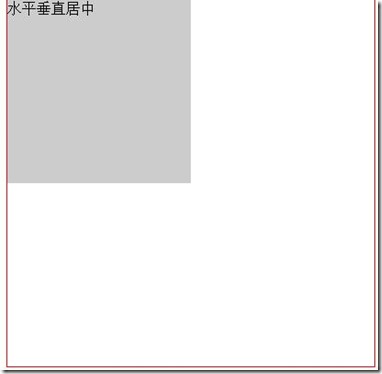
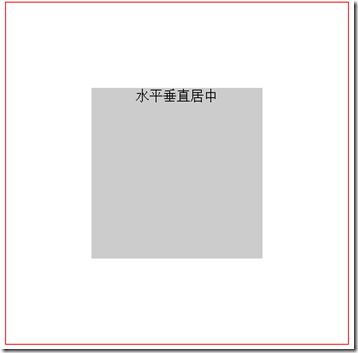
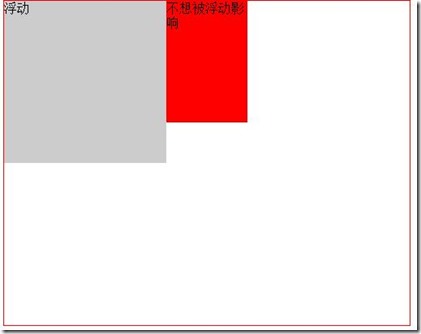
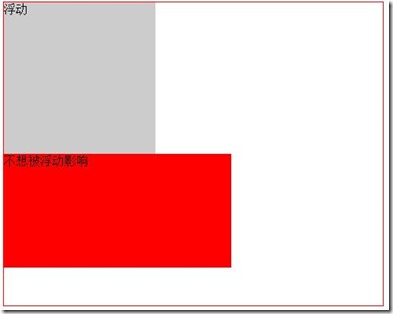
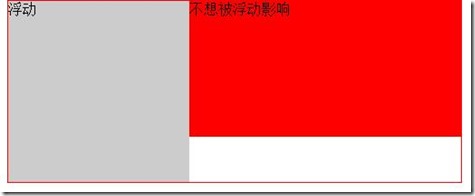
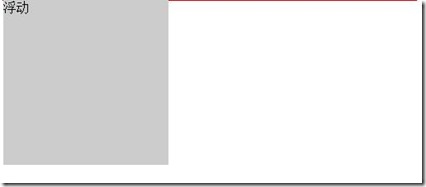
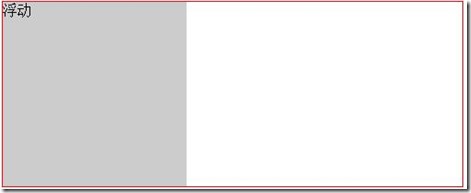

 浙公网安备 33010602011771号
浙公网安备 33010602011771号